一、 前言 在日程辦公中Java環境搭建已經是非常基礎且重要的一環,許多應用如tomcat、weblogic、zookeeper、kafka、Elasticsearch、hadoop、CDH等等都需要依賴它。 Java環境的搭建也比較簡單,在Linux系統上有兩種方法:一種是直接安裝編譯打包好的軟體 ...
一、 前言
在日程辦公中Java環境搭建已經是非常基礎且重要的一環,許多應用如tomcat、weblogic、zookeeper、kafka、Elasticsearch、hadoop、CDH等等都需要依賴它。
Java環境的搭建也比較簡單,在Linux系統上有兩種方法:一種是直接安裝編譯打包好的軟體包;另一種是下載歸檔壓縮包解壓手動安裝。
本文就linux上搭建Java環境做一個分享,Java版本選用廣泛使用的8版本
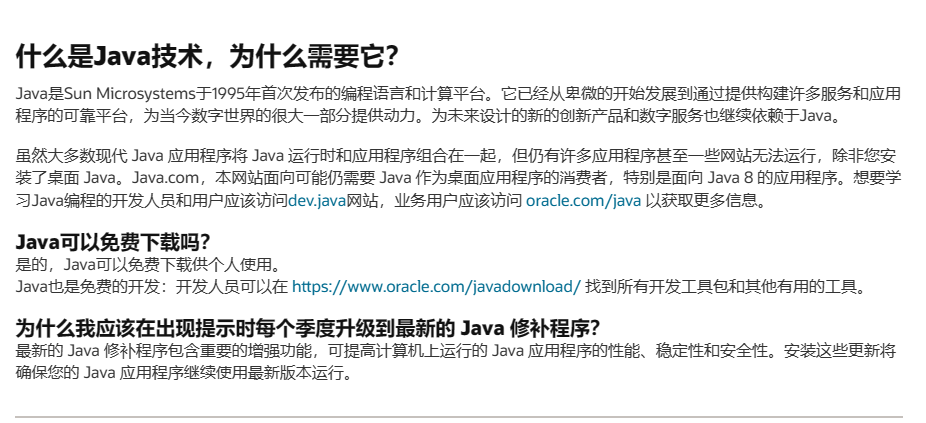
開始之前,先科普幾個基本概念
● Java是一門編程語言,是由Sun Microsystems公司發佈,目前被Oracle收購,市場上也有其他公司或者其他版本
● JDK是Java 平臺標準版開發工具包,常說的準備Java環境就是安裝JDK。JDK 是一個開發環境,用於使用 Java 編程語言構建應用程式、小程式和組件。JDK 包括用於開發和測試用 Java 編程語言編寫併在 Java 平臺上運行的程式的工具
● Java目前發行版本官方稱為JavaSE(Java PlatformStandard Edition)。主流版本號是20\17\11\8。使用比較廣泛的版本是8
● JRE:Java Runtime Environment,Java運行環境。 包含JVM和解釋器,完整的Java運行環境
● JVM:Java Virtual Machine,Java虛擬機。 使用軟體在不同操作系統中,模擬相同的環境(java實現跨平臺的根本原因
相關參考:

二、 環境準備和下載軟體包
環境機器:
|
測試環境 |
操作系統 |
網路 |
|
虛擬機 |
Centos7.9 |
有外網 |
|
虛擬機 |
Ubuntu22 |
有外網 |
|
虛擬機 |
Kylinosv10 |
有外網 |
相關下載:
● 進入下載頁面、註冊/登錄Oracle賬戶
創建賬戶:Oracle | 創建帳戶
下載地址:Java Downloads | Oracle 中國(需要註冊下Oracle賬戶才能下載)
● 下載對應版本
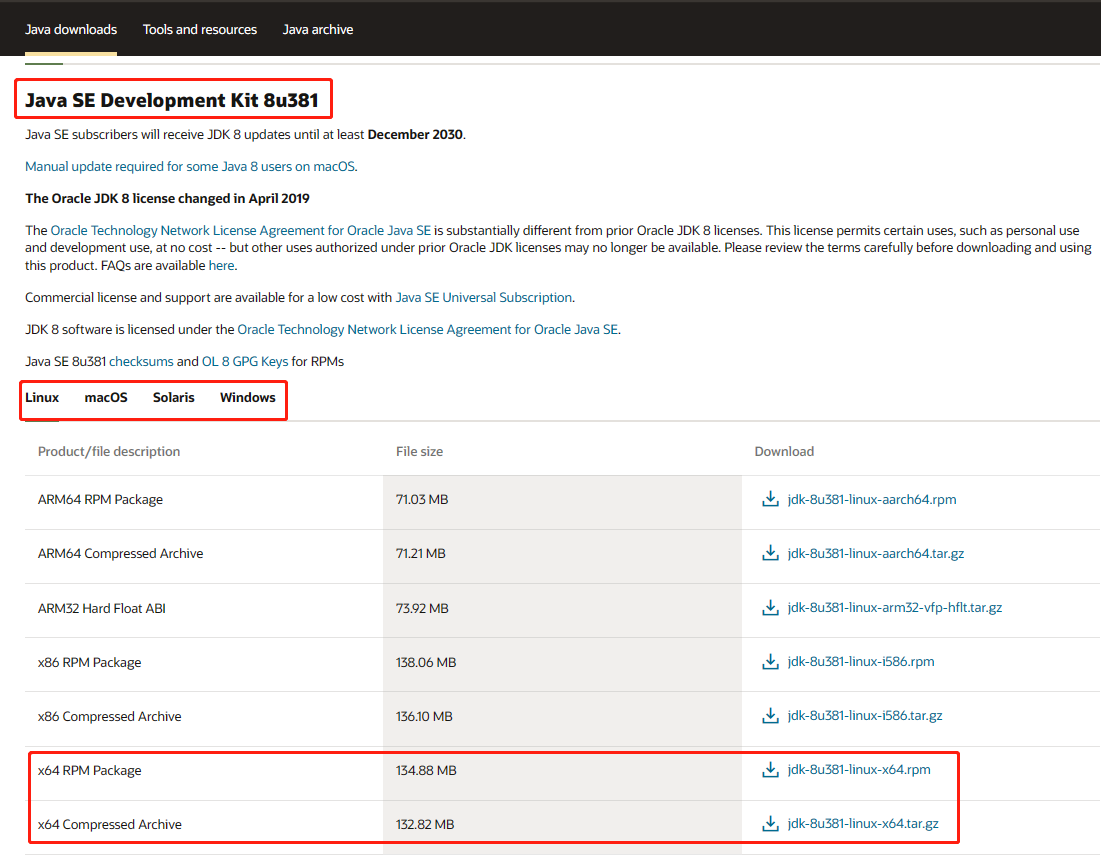
● Java8更新說明:整合的 JDK 8 發行說明 (oracle.com)
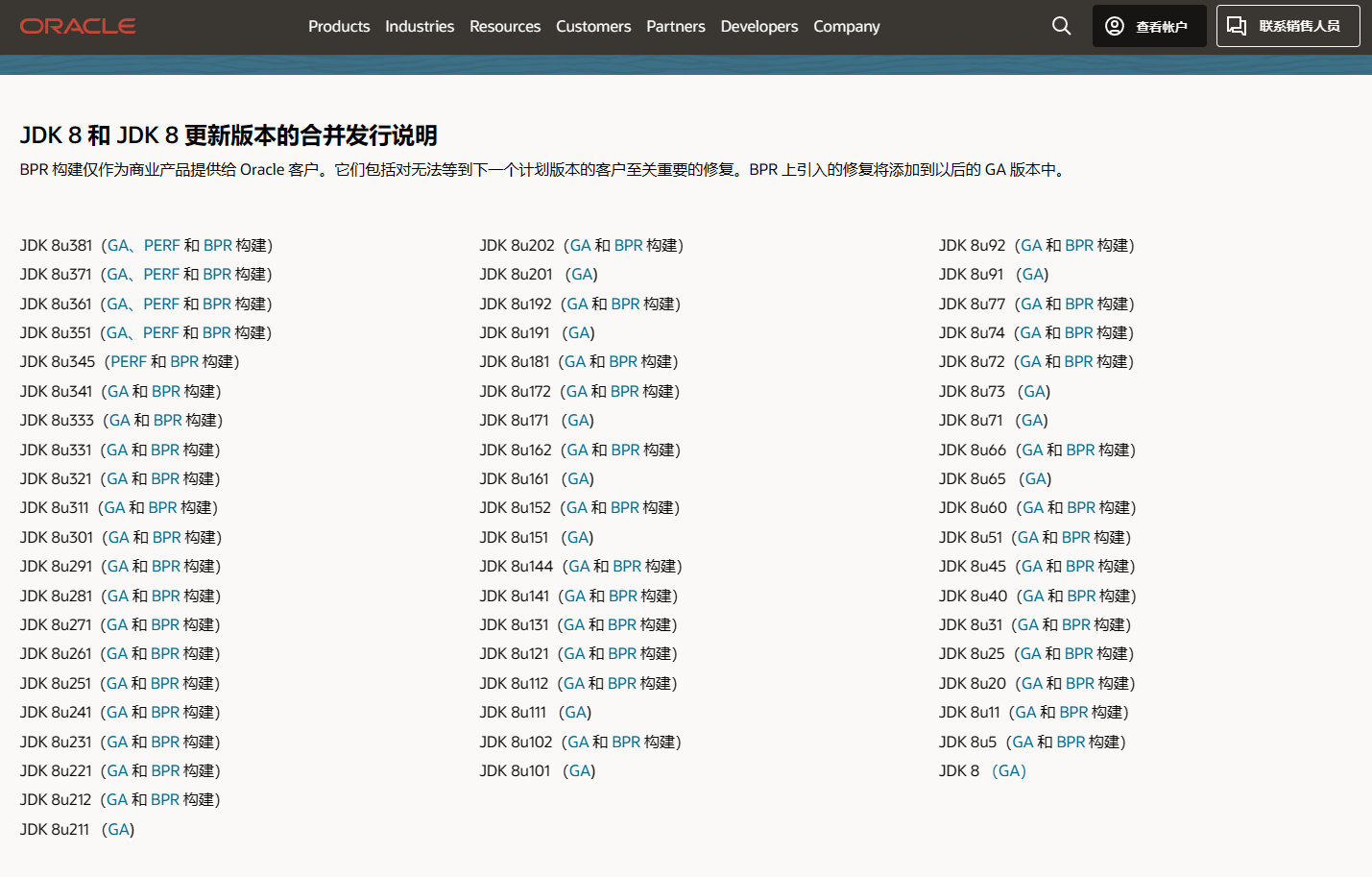
三、 方法一:使用軟體包安裝
官網提供了RPM包,紅帽體系操作系統可以直接下載rpm包進行安裝
1、 Centos7安裝jdk8
#官網下載jdk-rpm文件 https://www.oracle.com/cn/java/technologies/downloads/ #rpm安裝 rpm -ivh jdk-8u381-linux-x64.rpm #查詢安裝位置 rpm -qa | grep jdk #jdk-1.8-1.8.0_381-9.x86_64 #添加環境變數 #JAVA_HOME的路徑設置/usr/java/default cat >>/etc/profile<<OVER export JAVA_HOME=/usr/java/default export PATH=\$JAVA_HOME/bin:\$PATH export CLASSPATH=.:\$JAVA_HOME/lib/dt.jar:\$JAVA_HOME/lib/tools.jar OVER source /etc/profile echo $JAVA_HOME #驗證 java -version && jps
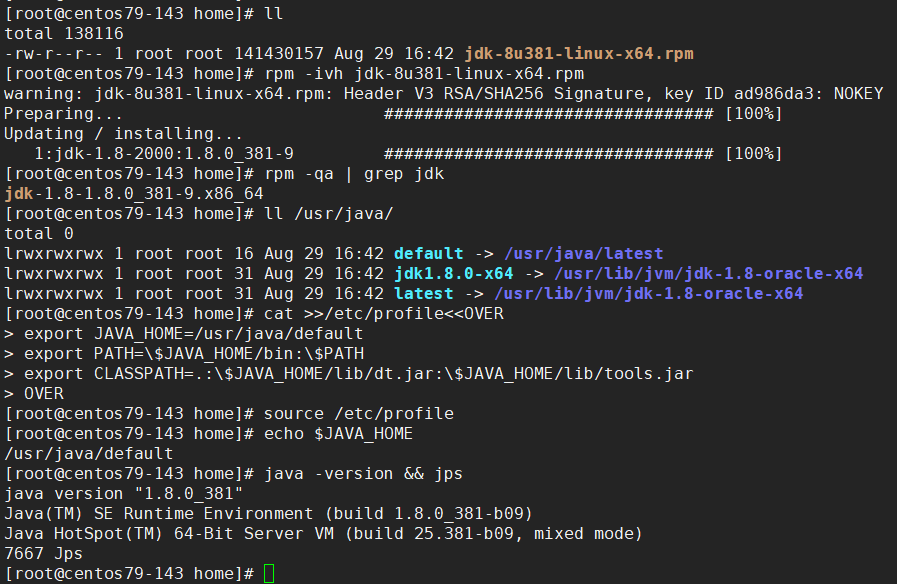
2、 Kylinosv10安裝jdk8
也是紅帽體系、同Centos7安裝一樣
3、 Ubuntu22安裝jdk8(openjdk)
由於Oracle官方沒有發佈Java8版本.deb安裝包,所以軟體包安裝只能安裝openjdk8
補充:Openjdk是開源產品,源碼和維護Oracle也參與了,滿足Java運行環境
參考文檔:Ubuntu下快速安裝JDK並設置JAVA_HOME - 公眾號-測試生財 - 博客園 (cnblogs.com)
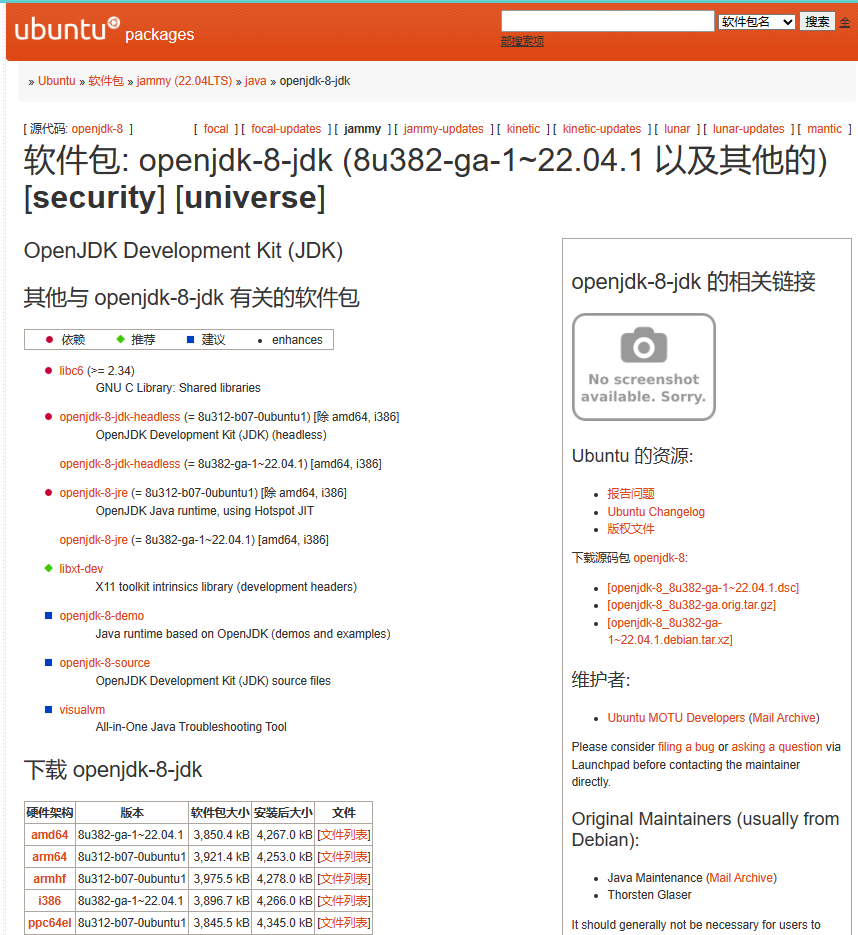
#Ubuntu下載jdk-deb文件 https://packages.ubuntu.com/ #Openjdk安裝 apt install openjdk-8-jdk #查詢安裝位置 dpkg -l | grep openjdk dpkg -L | grep openjdk-8-jdk update-alternatives --display java update-alternatives --config java #/usr/lib/jvm/java-8-openjdk-amd64/jre/bin/java #設置環境變數 #由上可知/usr/lib/jvm/java-8-openjdk-amd64是Java主目錄 #將JAVA_HOME配置/usr/lib/jvm/java-8-openjdk-amd64 cat >> /etc/profile << EOF export JAVA_HOME=/usr/lib/jvm/java-8-openjdk-amd64 export PATH=\$JAVA_HOME/bin:\$PATH export CLASSPATH=.:\$JAVA_HOME/lib/dt.jar:\$JAVA_HOME/lib/tools.jar EOF source /etc/profile echo $JAVA_HOME #驗證 java -version && jps
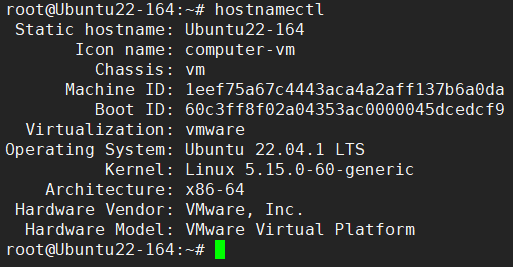

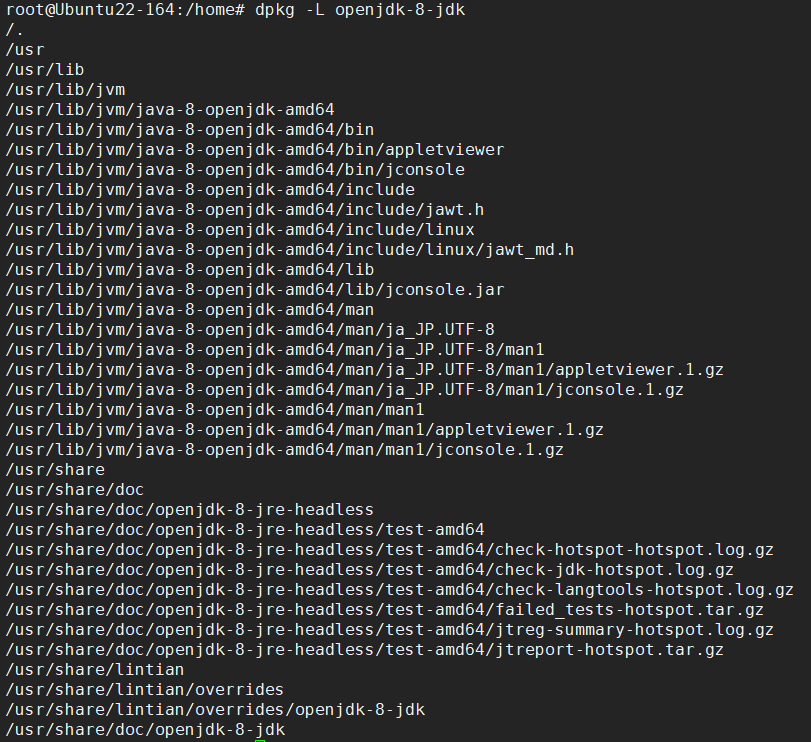
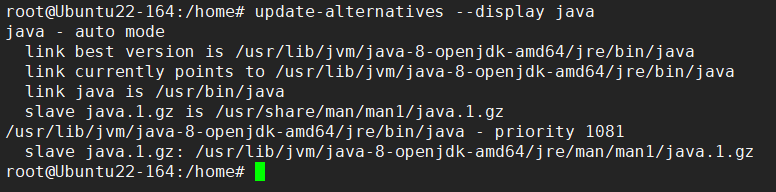

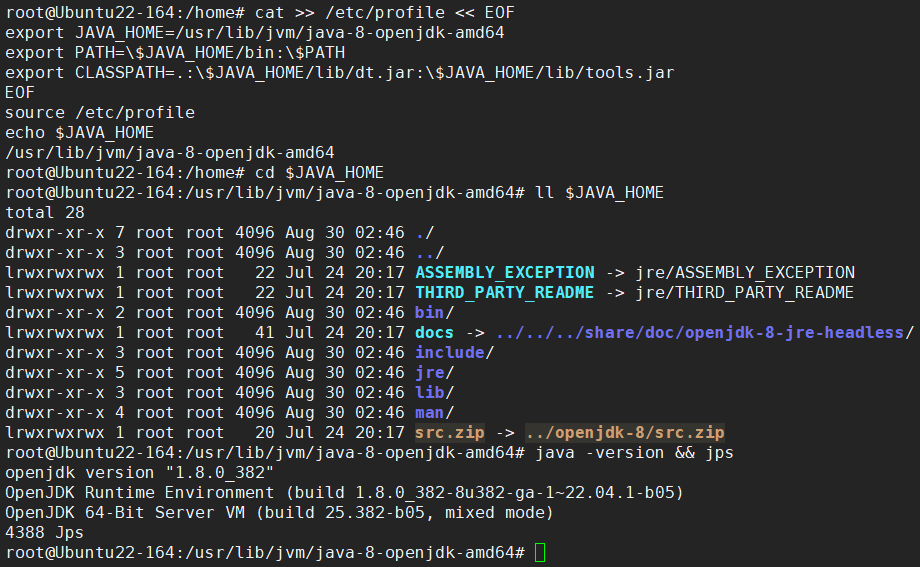
四、 方法二:使用歸檔壓縮包安裝
壓縮包安裝方法適用於各linux系統,所以就不分開舉例了
以下以麒麟系統為演示
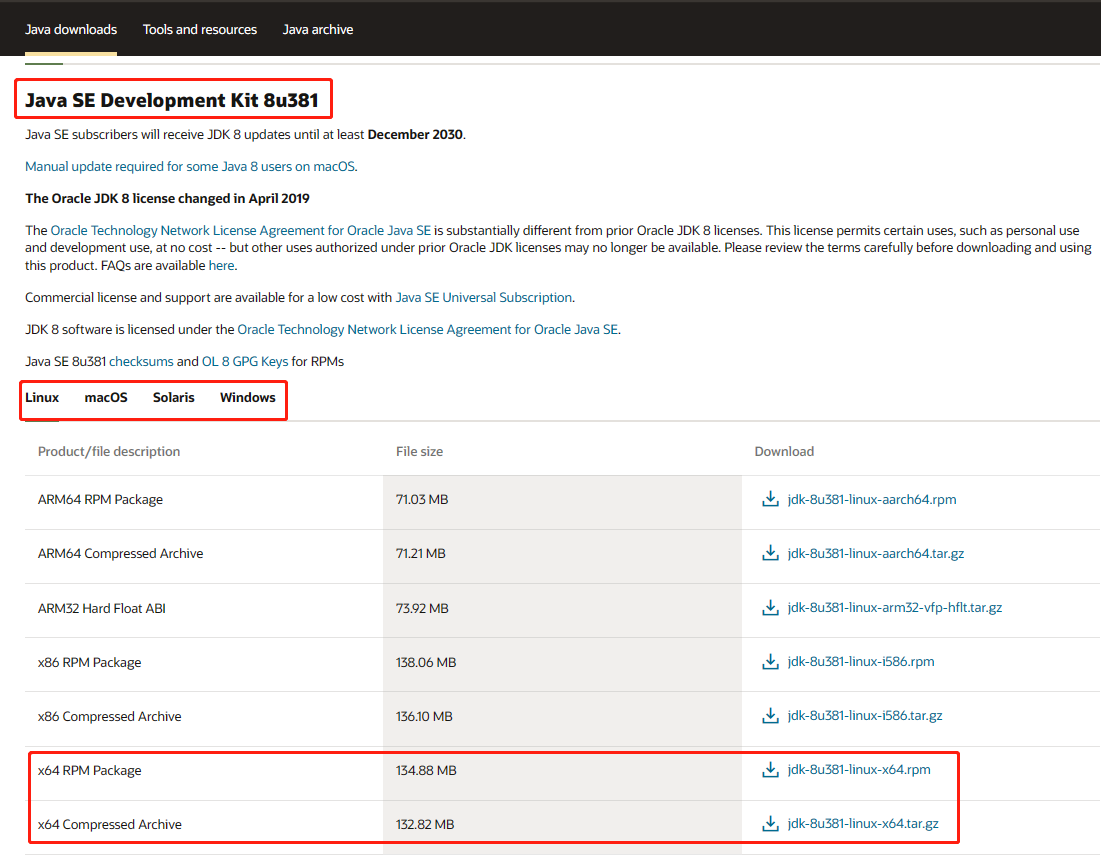
#下載jdk壓縮包 https://www.oracle.com/cn/java/technologies/downloads/ #創建一個/usr/java目錄然後解壓壓縮包內容 mkdir -pv /usr/java tar -zxvf jdk-8u381-linux-x64.tar.gz -C /usr/java/ ls /usr/java/ ln -sf /usr/java/jdk1.8.0_381 /usr/java/default # 修改系統環境變數 cat >> /etc/profile << EOF export JAVA_HOME=/usr/java/default export PATH=\$JAVA_HOME/bin:\$PATH export CLASSPATH=.:\$JAVA_HOME/lib/dt.jar:\$JAVA_HOME/lib/tools.jar EOF source /etc/profile echo $JAVA_HOME #測試是否生效 java -version && jps
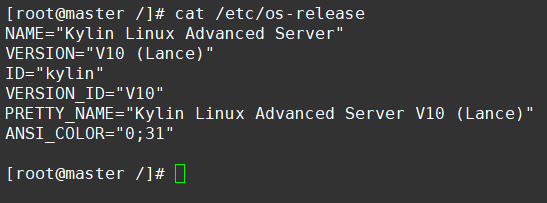
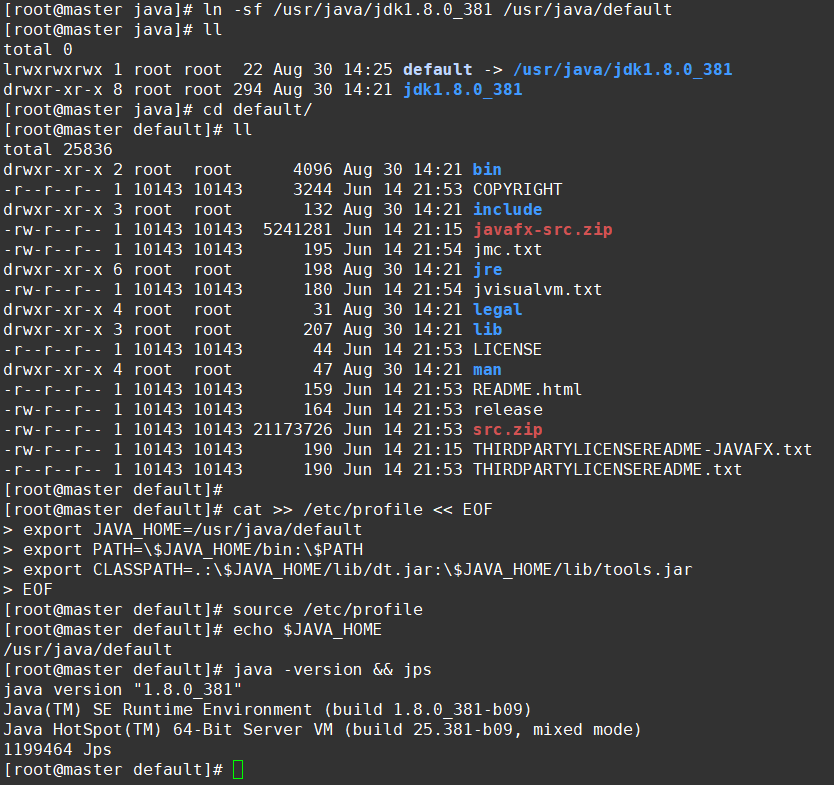
五、 常見問題
1、 沒有jar命令怎麼操作
#查找jar cd / && find -name 'jar' #/usr/lib/jvm/java-1.8.0-openjdk-1.8.0.222.b10-0.el7_6.x86_64/bin/jar
#軟連接到/usr/bin
ln -sf /usr/lib/jvm/java-1.8.0-openjdk-1.8.0.222.b10-0.el7_6.x86_64/bin/jar /usr/bin/jar
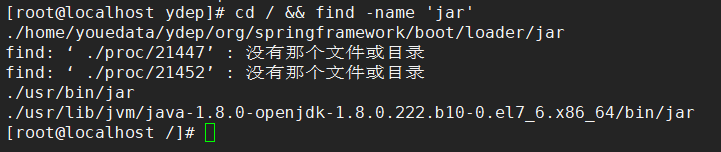
2、 如何替換jar包圖片
#先把jar包圖片解壓 jar xf dataService-1.0.0.jar BOOT-INF/classes/static/img/logo.png #替換圖片 rz xxx.png #替換圖片後再歸檔更新jar包 jar uf dataService-1.0.0.jar BOOT-INF/classes/static/img/logo.png #重啟jar包的程式 jar uf dataService-1.0.0.jar BOOT-INF/classes/static/img/logo.png sh ./service.sh restart作者: 博客園-李宗盛 如果覺得博主的文章對你有幫助,麻煩動動小手、點贊、評論、您的鼓勵是我最大的動力!!! 出處: https://home.cnblogs.com/u/subsea/ 博客園主頁:https://www.cnblogs.com/subsea/ CSDN主頁:https://blog.csdn.net/SUBSEA123/



